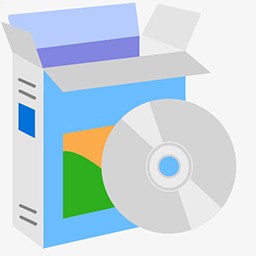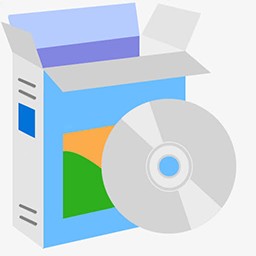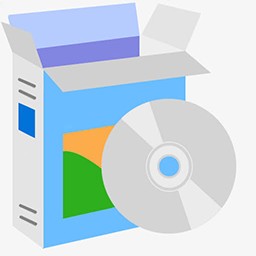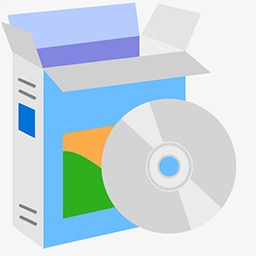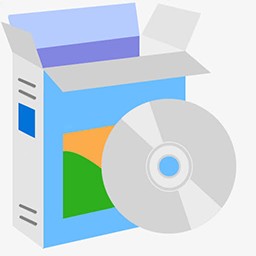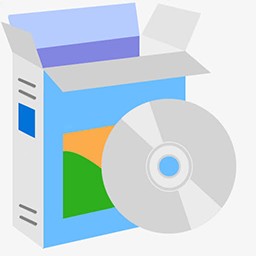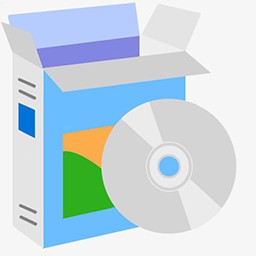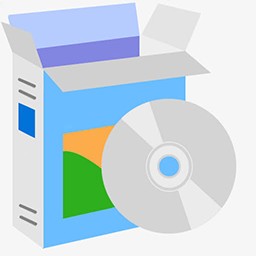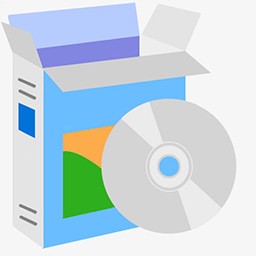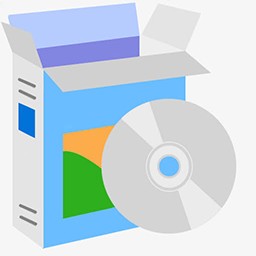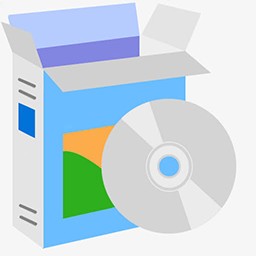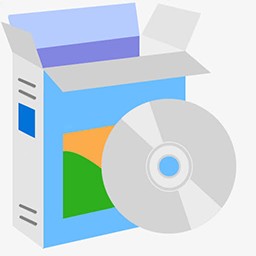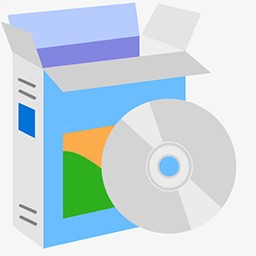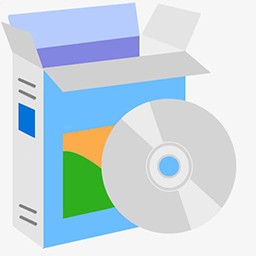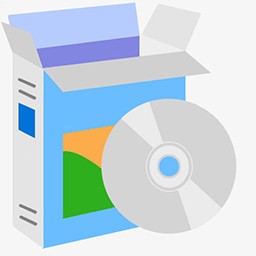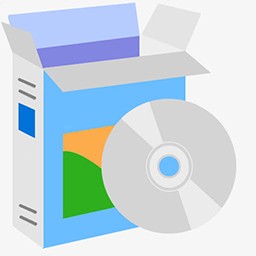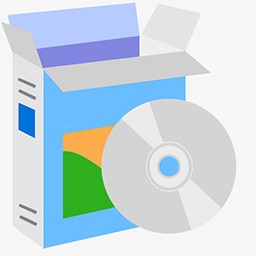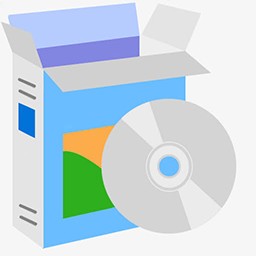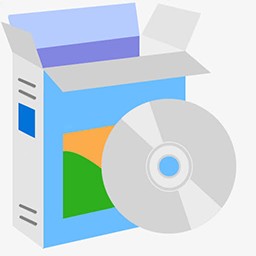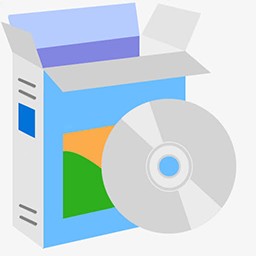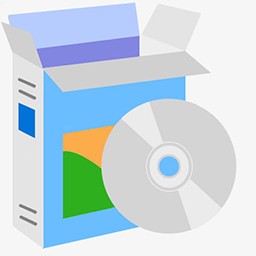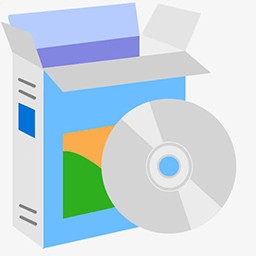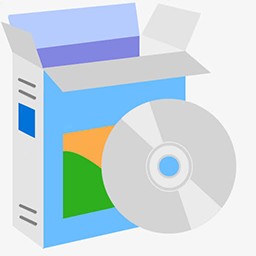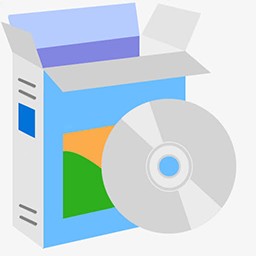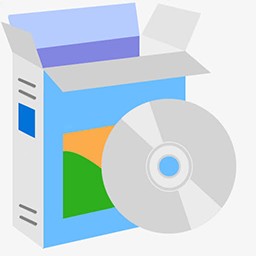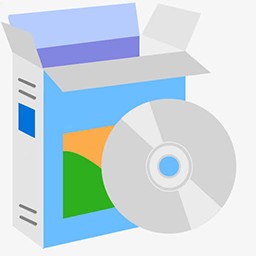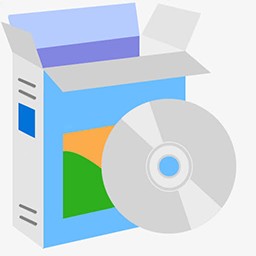 Supvan Label Editor硕方标签打印工具
Supvan Label Editor硕方标签打印工具
32位64位无插件无广告
- 文件大小:34.6 MB
- 界面语言:中文
- 发布日期:2023-04-11
- 系统平台:Win7/WinXP/Win8/Win10
- 软件标签:打印软件
广告位500x320
SupvanLabelEditor是硕方LP系列产品标签机配套设施的标识制作软件,适用硕方LP系列产品全部型号规格的标签机,用于协助消费者轻轻松松迅速的进行条形码标签设计方案及输出打印每日任务,客户可以自定编缉和打印出各种各样标识,是硕方LP系列产品标签机客户的必备应用。
作用特性
1、全能标签素材
APP可完成对文本、商品条码、图象和图表等标识的设计方案及复印作用,APP功能齐全,简易好用,轻轻松松完成不一样标签素材。
2、简易实用
APP简单实用,各种各样标识编缉作用用大图标形象化表明,即使是新手还可以简单进行标签素材工作中。
3、强劲数据库查询作用
APP适用ODBC、Excel、Access、MicrosoftSQLsever、SQLife3,MySQL等多种多样数据库查询文件格式,适用批量打印条形码标签,客户只需点击鼠标,就可以完成标识大批量导出,轻轻松松简易。
4、强劲的商品条码部件
APP自带多种多样一位、二维码码制及多种多样服饰、物流企业常见标示,达到顾客不一样情景的应用要求。
5、适用外界图型收集
SupvanLabelEditor适用监控摄像头收集图象、书写板收集签字等作用,达到不一样情景顾客应用规定。
操作方法
1、开启文件
方式一:点击文件菜单栏下的开启(O)...按钮,在发生的开启对话框中访问并选定要开启的文件,随后点击开启按钮。
方式二:立即寻找欲开启的文件,随后鼠标左键双击鼠标该文件就可以。
注:APP产生的文件的拓展名叫.mps。APP不可以开启除本身转化成并储存的文件之外的其他类型的文件。
2、储存文件
1、储存一个新转化成的文件,即从没被储存过
点击文件菜单栏中的储存(S)...按钮,在发生的储存对话框中键入文件名并点击储存按钮。
2、储存一个开启的文件
点击文件菜单栏中的储存(S)...按钮就可以。此状况下不容易发生储存对话框。
3、另存模板
1、挑选主界面的编缉地区中必须储存为模板的具体内容,点击菜单文件中的另存模板。
2、在弹出来的另存模板对话框中,右边浏览地区便是该模板的式样和具体内容,可以挑选储存在某一归类下,还可以点一下新创建归类将该模板彻底改变为别的归类。
3、在名字项处键入该模板要储存的名字。
4、点一下明确进行模板的储存,实际操作进行。
注:储存的模板文件全自动储存在操作系统的特定途径下,不用人为因素的挑选途径。
4、导入模板
1、点击文件菜单栏下的导入模板菜单项。
2、在发生的从模板导入对话框的归类下拉框中挑选某一归类的模板。
3、在名字一栏中挑选该类别下的某一个模板,在右边的浏览地区便会表明该模板下的式样和具体内容。
4、点一下明确将模板导入到编缉地区中,进行导入实际操作。
注:导入的模板只文字识别软件编缉储存转化成的模板文件,别的文件格式的文件无法识别。
5、从模板新创建
1、点击文件菜单栏下的从模板新创建菜单项。
2、在发生的从模板新创建对话框的归类下拉框中挑选某一归类的模板。
3、在名字一栏中挑选该类别下的某一个模板,在右边的浏览地区便会表明该模板下的式样和具体内容。
4、点一下明确,APP可能新创建,而且将挑选的模板立即导入到新创建后的网页中。
注:模板只鉴别LabelEditor软件编缉储存转化成的模板文件,别的文件格式的文件无法识别。
6、导入Excel文件
1、点击文件菜单栏下的导入Excel文件菜单项。
2、在发生的开启Excel文件对话框中寻找并选定欲导入的Excel文件,点击开启按钮。
3、在发生的导入Excel文件对话框的工作表一栏中挑选包括数据信息的工作表。
4、在导入范畴一栏中设定所有或一部分导入。
5、在导入后部位一栏中设定导入的文字在编缉区域内的相对位置。
6、点击导入按钮进行实际操作。
注
1、Excel文件中的第一行做为文章标题其他个人行为具体内容。
2、工作表中不可以带有被合拼的表格中,不然没法恰当载入具体内容。
3、较多可以导入50条纪录,每条纪录被插进到不一样的网页中。
4、当页做为插进的起始页面,其后边的网页页面为后面页。插进的数据总数超过目前的可储存的网页页面总数时,将建立新的网页页面用以插进纪录。
7、导入WPS文件
1、点击文件菜单栏下的导入WPS文件菜单项。
2、在发生的开启WPS文件对话框中寻找并选定欲导入的WPS文件,点击开启按钮。
3、在发生的导入WPS文件对话框的工作表一栏中挑选包括数据信息的工作表。
4、在导入范畴一栏中设定所有或一部分导入。
5、在导入后部位一栏中设定导入的文字在编缉区域内的相对位置。
6、点击导入按钮进行实际操作。
注
1、WPS文件中的第一行做为文章标题其他个人行为具体内容。
2、工作表中不可以带有被合拼的表格中,不然没法恰当载入具体内容。
3、较多可以导入50条纪录,每条纪录被插进到不一样的网页中。
4、当页做为插进的起始页面,其后边的网页页面为后面页。插进的数据总数超过目前的可储存的网页页面总数时,将建立新的网页页面用以插进纪录。
8、设置原材料尺寸
1、点击文件菜单栏下的设定菜单项或便捷实际操作中的原材料选择项按钮。
2、挑选原材料选择项对话框。
3、选中原材料菜单栏,设置原材料的长短或全自动长短,总宽为特定的值。
9、挑选方位
1、点击文件菜单栏下的设定菜单项或便捷实际操作中的原材料选择项按钮。
2、挑选原材料选择项对话框。
3、选中方位菜单栏,在方位一栏中选择一项。
十、变更行高
1、点击文件菜单栏下的设定菜单项或便捷实际操作中的原材料选择项按钮。
2、挑选原材料选择项对话框。
3、选中合理布局菜单栏,在页边一栏设定前后左右行高。
十1、设定拼凑页
拼凑页就是指在编缉地区内一次性表明和编缉好几个网页页面的具体内容(如下图)。
1、点击文件菜单栏下的设定菜单项或便捷实际操作中的原材料选择项按钮。
2、挑选原材料选择项对话框。
3、选中合理布局菜单栏。
4、启用拼凑选择项。
5、设定必须拼凑的页码,如键入2。
6、设定页和页中间的重合总宽,如键入2。
作用特性
1、全能标签素材
APP可完成对文本、商品条码、图象和图表等标识的设计方案及复印作用,APP功能齐全,简易好用,轻轻松松完成不一样标签素材。
2、简易实用
APP简单实用,各种各样标识编缉作用用大图标形象化表明,即使是新手还可以简单进行标签素材工作中。
3、强劲数据库查询作用
APP适用ODBC、Excel、Access、MicrosoftSQLsever、SQLife3,MySQL等多种多样数据库查询文件格式,适用批量打印条形码标签,客户只需点击鼠标,就可以完成标识大批量导出,轻轻松松简易。
4、强劲的商品条码部件
APP自带多种多样一位、二维码码制及多种多样服饰、物流企业常见标示,达到顾客不一样情景的应用要求。
5、适用外界图型收集
SupvanLabelEditor适用监控摄像头收集图象、书写板收集签字等作用,达到不一样情景顾客应用规定。
操作方法
1、开启文件
方式一:点击文件菜单栏下的开启(O)...按钮,在发生的开启对话框中访问并选定要开启的文件,随后点击开启按钮。
方式二:立即寻找欲开启的文件,随后鼠标左键双击鼠标该文件就可以。
注:APP产生的文件的拓展名叫.mps。APP不可以开启除本身转化成并储存的文件之外的其他类型的文件。
2、储存文件
1、储存一个新转化成的文件,即从没被储存过
点击文件菜单栏中的储存(S)...按钮,在发生的储存对话框中键入文件名并点击储存按钮。
2、储存一个开启的文件
点击文件菜单栏中的储存(S)...按钮就可以。此状况下不容易发生储存对话框。
3、另存模板
1、挑选主界面的编缉地区中必须储存为模板的具体内容,点击菜单文件中的另存模板。
2、在弹出来的另存模板对话框中,右边浏览地区便是该模板的式样和具体内容,可以挑选储存在某一归类下,还可以点一下新创建归类将该模板彻底改变为别的归类。
3、在名字项处键入该模板要储存的名字。
4、点一下明确进行模板的储存,实际操作进行。
注:储存的模板文件全自动储存在操作系统的特定途径下,不用人为因素的挑选途径。
4、导入模板
1、点击文件菜单栏下的导入模板菜单项。
2、在发生的从模板导入对话框的归类下拉框中挑选某一归类的模板。
3、在名字一栏中挑选该类别下的某一个模板,在右边的浏览地区便会表明该模板下的式样和具体内容。
4、点一下明确将模板导入到编缉地区中,进行导入实际操作。
注:导入的模板只文字识别软件编缉储存转化成的模板文件,别的文件格式的文件无法识别。
5、从模板新创建
1、点击文件菜单栏下的从模板新创建菜单项。
2、在发生的从模板新创建对话框的归类下拉框中挑选某一归类的模板。
3、在名字一栏中挑选该类别下的某一个模板,在右边的浏览地区便会表明该模板下的式样和具体内容。
4、点一下明确,APP可能新创建,而且将挑选的模板立即导入到新创建后的网页中。
注:模板只鉴别LabelEditor软件编缉储存转化成的模板文件,别的文件格式的文件无法识别。
6、导入Excel文件
1、点击文件菜单栏下的导入Excel文件菜单项。
2、在发生的开启Excel文件对话框中寻找并选定欲导入的Excel文件,点击开启按钮。
3、在发生的导入Excel文件对话框的工作表一栏中挑选包括数据信息的工作表。
4、在导入范畴一栏中设定所有或一部分导入。
5、在导入后部位一栏中设定导入的文字在编缉区域内的相对位置。
6、点击导入按钮进行实际操作。
注
1、Excel文件中的第一行做为文章标题其他个人行为具体内容。
2、工作表中不可以带有被合拼的表格中,不然没法恰当载入具体内容。
3、较多可以导入50条纪录,每条纪录被插进到不一样的网页中。
4、当页做为插进的起始页面,其后边的网页页面为后面页。插进的数据总数超过目前的可储存的网页页面总数时,将建立新的网页页面用以插进纪录。
7、导入WPS文件
1、点击文件菜单栏下的导入WPS文件菜单项。
2、在发生的开启WPS文件对话框中寻找并选定欲导入的WPS文件,点击开启按钮。
3、在发生的导入WPS文件对话框的工作表一栏中挑选包括数据信息的工作表。
4、在导入范畴一栏中设定所有或一部分导入。
5、在导入后部位一栏中设定导入的文字在编缉区域内的相对位置。
6、点击导入按钮进行实际操作。
注
1、WPS文件中的第一行做为文章标题其他个人行为具体内容。
2、工作表中不可以带有被合拼的表格中,不然没法恰当载入具体内容。
3、较多可以导入50条纪录,每条纪录被插进到不一样的网页中。
4、当页做为插进的起始页面,其后边的网页页面为后面页。插进的数据总数超过目前的可储存的网页页面总数时,将建立新的网页页面用以插进纪录。
8、设置原材料尺寸
1、点击文件菜单栏下的设定菜单项或便捷实际操作中的原材料选择项按钮。
2、挑选原材料选择项对话框。
3、选中原材料菜单栏,设置原材料的长短或全自动长短,总宽为特定的值。
9、挑选方位
1、点击文件菜单栏下的设定菜单项或便捷实际操作中的原材料选择项按钮。
2、挑选原材料选择项对话框。
3、选中方位菜单栏,在方位一栏中选择一项。
十、变更行高
1、点击文件菜单栏下的设定菜单项或便捷实际操作中的原材料选择项按钮。
2、挑选原材料选择项对话框。
3、选中合理布局菜单栏,在页边一栏设定前后左右行高。
十1、设定拼凑页
拼凑页就是指在编缉地区内一次性表明和编缉好几个网页页面的具体内容(如下图)。
1、点击文件菜单栏下的设定菜单项或便捷实际操作中的原材料选择项按钮。
2、挑选原材料选择项对话框。
3、选中合理布局菜单栏。
4、启用拼凑选择项。
5、设定必须拼凑的页码,如键入2。
6、设定页和页中间的重合总宽,如键入2。